iOS 10: วิธีการลบจดหมายทั้งหมด?
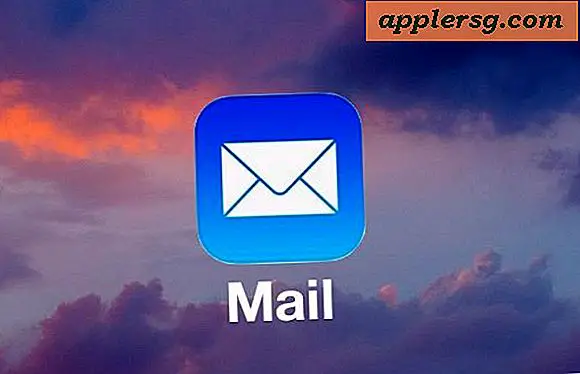
หากคุณอัปเดต iOS 10 คุณอาจสังเกตเห็นว่าไม่มีตัวเลือก "ถังขยะทั้งหมด" ของ Mail ใน iPhone และ iPad นี้เป็นโชคร้ายเพราะความสามารถในการลบอีเมลทั้งหมดใน iOS เป็นหนึ่งในคุณสมบัติที่มีประโยชน์มากขึ้นในการจัดการกล่องจดหมายอีเมลไม่ว่าง การขาดปุ่ม "ลบทั้งหมด" ใน Mail for iOS 10.0, iOS 10.0.1 และ iOS 10.0.2 อาจเป็นเพียงข้อผิดพลาดหรือเกิดอุบัติเหตุ แต่ในระหว่างนี้หากคุณต้องการกู้คืนฟังก์ชันการทำงานทั้งหมดของถังขยะ " จะแสดงวิธีแก้ปัญหาที่สามารถทำได้เช่นเดียวกันกับ "ความสามารถในการลบอีเมลทั้งหมด"
ไม่เพียงแค่ "ถังขยะทั้งหมด" ที่หายไปใน iOS 10 Mail เท่านั้น แต่ยังมีความสามารถในการเลือกอีเมลทั้งหมดโดยทั่วไป ตอนนี้วิธีแก้ไขปัญหานี้เกี่ยวข้องกับการแตะและการเลือกอีเมลด้วยตนเองแล้วจึงขัดขวางข้อมูลเหล่านี้เป็นเรื่องที่ยุ่งยากเล็กน้อย แต่ได้รับความช่วยเหลือจาก iPhone และ iPad
วิธีการ "ลบทั้งหมด" จดหมายใน iOS 10
- เปิดแอป Mail ใน iOS 10
- ไปที่กล่องจดหมายหรือโฟลเดอร์กล่องจดหมายที่คุณต้องการลบอีเมลทั้งหมด
- แตะที่ปุ่ม "แก้ไข" ที่มุมขวาบน
- ตอนนี้ให้แตะอีเมลทุกฉบับที่คุณต้องการลบโดยอัตโนมัติด้วยความถูกต้องโดยมีเครื่องหมายถูกสีน้ำเงินถัดจากข้อความอีเมล
- ตอนนี้เลือก "ถังขยะ" ที่มุม
- ยืนยันว่าคุณต้องการลบอีเมลที่เลือกทั้งหมดโดยเลือก "ถังขยะข้อความที่เลือก"
- ทำซ้ำกับโฟลเดอร์และอีเมลอื่น ๆ ตามที่จำเป็น



ค่อนข้างมือมากกว่าเดิม แต่ก็ทำงานได้เหมือนเดิม
การสูญเสียคุณลักษณะค่อนข้างผิดปกติกับการอัปเดตซอฟต์แวร์ iOS ซึ่งแสดงให้เห็นว่าการลบถังขยะทั้งหมดในจดหมายอาจไม่ได้ตั้งใจ จะเห็นได้อย่างไรว่า iOS รุ่น 10.x ในอนาคตจะได้รับความสามารถใหม่ ๆ แต่หวังว่าเราจะสามารถลบอีเมลทั้งหมดใน iPhone และ iPad ที่มีอยู่ในเวอร์ชันซอฟต์แวร์ iOS ก่อนหน้าได้ 10.0
การแก้ปัญหาการลบอีเมลทั้งหมดใน iOS 10
วิธีแก้ปัญหาอื่นช่วยให้สามารถลบอีเมลทั้งหมดใน iOS 10 ได้ แต่ควรเน้นว่านี่คือการแก้ปัญหาและไม่มีความหมายใด ๆ ที่แท้จริงในทุกๆอีเมลเดียวจะถูกลบออกจาก iPhone หรือ iPad ในกระบวนการนี้
อย่าพยายามทำเช่นนี้หากไม่มีการสำรองข้อมูลหรือถ้าคุณไม่แน่ใจว่าคุณจะไม่ต้องการอีเมลเหล่านั้นอีกต่อไปอีเมลทุกฉบับจะถูกลบออกจากอุปกรณ์ไม่ว่าจะเป็นอ่านหรือยังไม่ได้อ่าน:
- เปิดกล่องขาเข้าแล้วแตะที่ "แก้ไข"
- แตะที่ข้อความใด ๆ บนหน้าจอเพื่อให้ช่องทำเครื่องหมายปรากฏถัดจากนั้น
- ตอนนี้ให้กดปุ่ม "Move" ค้างไว้โดยใช้นิ้วเดียวและขณะที่กดปุ่ม "Move" ให้ยกเลิกการเลือกข้อความที่คุณได้ตรวจสอบก่อนหน้านี้
- ตอนนี้ปล่อยปุ่ม "Move"
- ขณะนี้คุณจะอยู่ที่หน้าจอการเลือก Inbox ด้านบนของหน้าจอจะแสดงจำนวนที่เลือกอีเมลเลือกไอคอน "ถังขยะ" เพื่อย้ายทั้งหมดไปที่ถังขยะและลบออกอย่างถาวร
นี่เป็นวิธีแก้ปัญหาเก่าในการลบอีเมลทุกฉบับจาก Mail จากที่ผ่านมาซึ่งยังคงทำงานกับ iOS 10 บน iPhone และ iPad ต่อไป ไม่เป็นการให้อภัยและลบอีเมลทุกครั้งจากทุกบัญชีใน iPhone เพื่อให้มั่นใจได้ว่าคุณต้องการทำเช่นนั้น
รู้วิธีลบอีเมลทั้งหมดใน iOS 10 บน iPhone หรือ iPad อีกหรือไม่? แจ้งให้เราทราบในความคิดเห็น.












